DOSSIER Complet SCCM 2012
Dossier complet : Installation et exploitation de System Center 2012 Configuration Manager
——————————————————
Note : Si vous êtes dans le cas d’une hiérarchie multi-site, vous devez mettre en place les rôles au niveau du site primaire et non au niveau du CAS. Pour une hiérarchie classique en standalone, il vous suffi de faire l’installation sur le serveur standalone primaire.
Démarrez votre console d’administration SCCM 2012 et rendez-vous au niveau des paramètres « Servers and Site System Roles ».
Au niveau de votre serveur de type Primary site, cliquez droit et sélectionnez « Add Site System Roles ».
Les paramètres sont déjà configurer par défaut, il vous suffi de cliquez sur « Next » pour continuer.
Suivant votre cas, activez ou non les paramètres du proxy, puis continuez.
Sélectionnez donc les deux rôles suivants :
– Application Catalog web service point
– Application Catalog website point
Cliquez ensuite sur « Next » pour continuer.
Vous pouvez déterminer le type de communication entre le Catalog et le Catalog service point. Nous laissons dans cet exemple une communication classique http sur le port 80.
Le nom du site web pourra être modifié par la suite. Nous laisserons les paramètres par défaut pour débuter. Vérifiez que les paramètres nom FQDN du Site System Server ainsi que le nom NetBIOS sont corrects. Puis cliquez sur « Next ».
Pour finir, personnalisez le nom de votre Catalogue d’application avec la couleur du thème.
La mise en place des deux rôles s’est bien déroulée, vous pouvez cliquez sur « Close » et attendre quelques instant que l’installation se termine correctement.
Pour tester l’interface web du catalogue d’application, utilisez cette URL (configuration par défaut) :
http://server_sccm/cmapplicationcatalog
Vous remarquerez en haut à droite de la fenêtre que vous êtes automatiquement authentifié avec l’utilisateur de votre session actuelle. Nous avons dans cet exemple déployé une application pour vous donner un aperçu du catalogue lorsque des applications sont disponibles. Nous parlerons du déploiement des applications ainsi que de l’installations des installations depuis le catalogue web dans d’autres articles.
A vous de jouer !

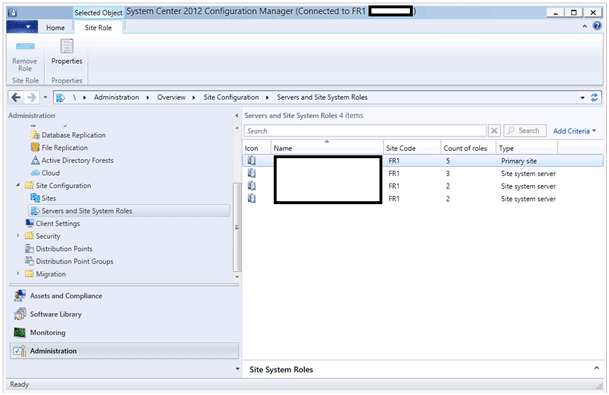
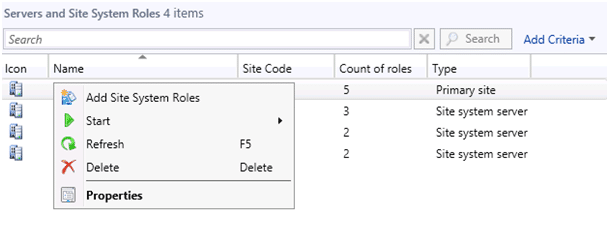
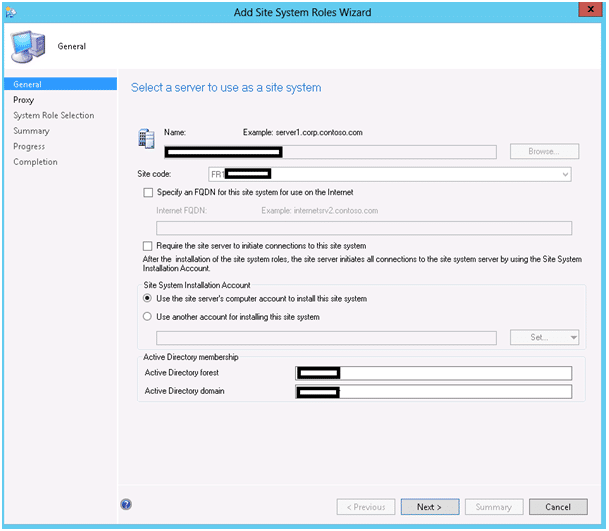
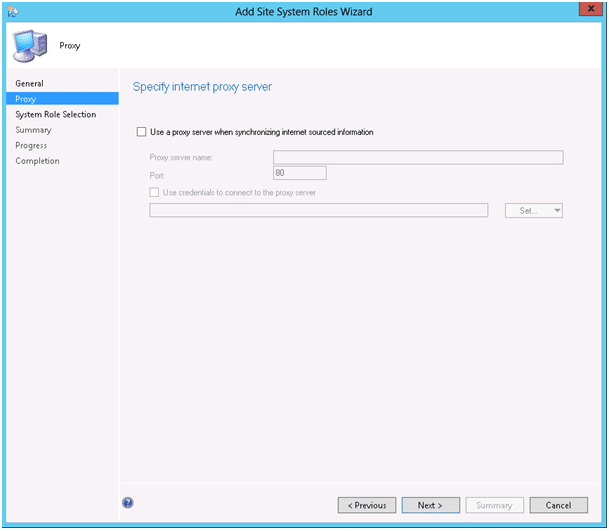
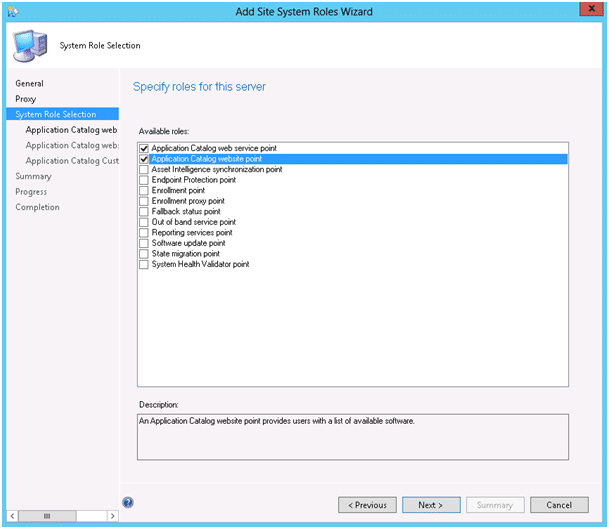
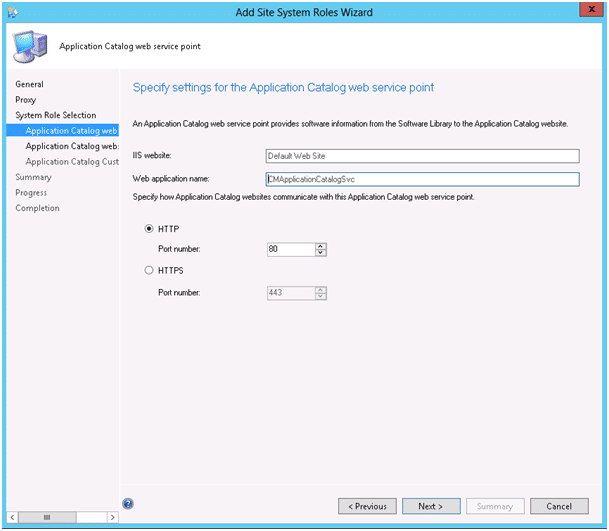
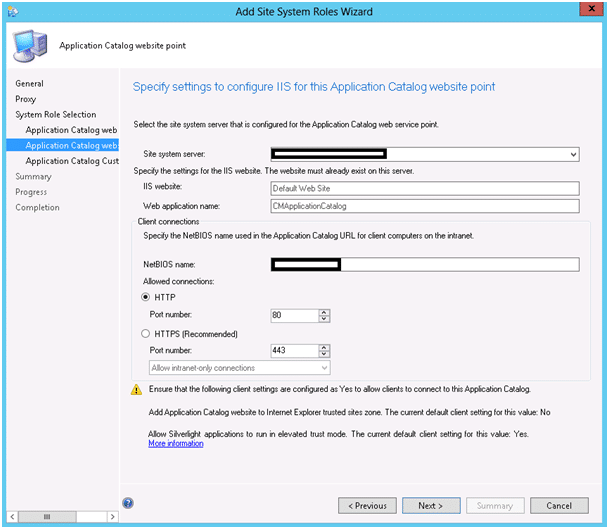
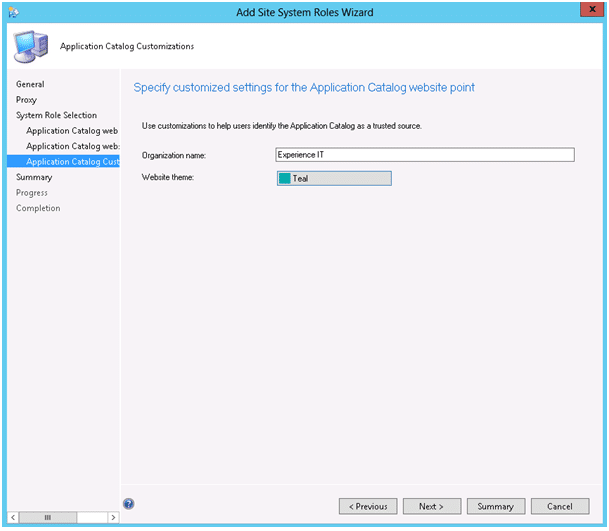
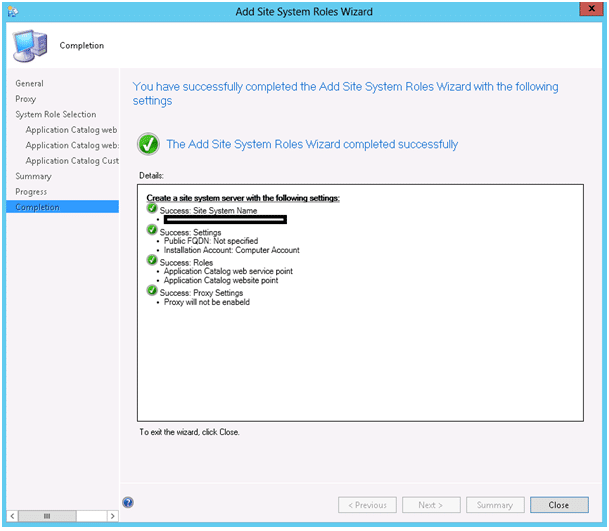
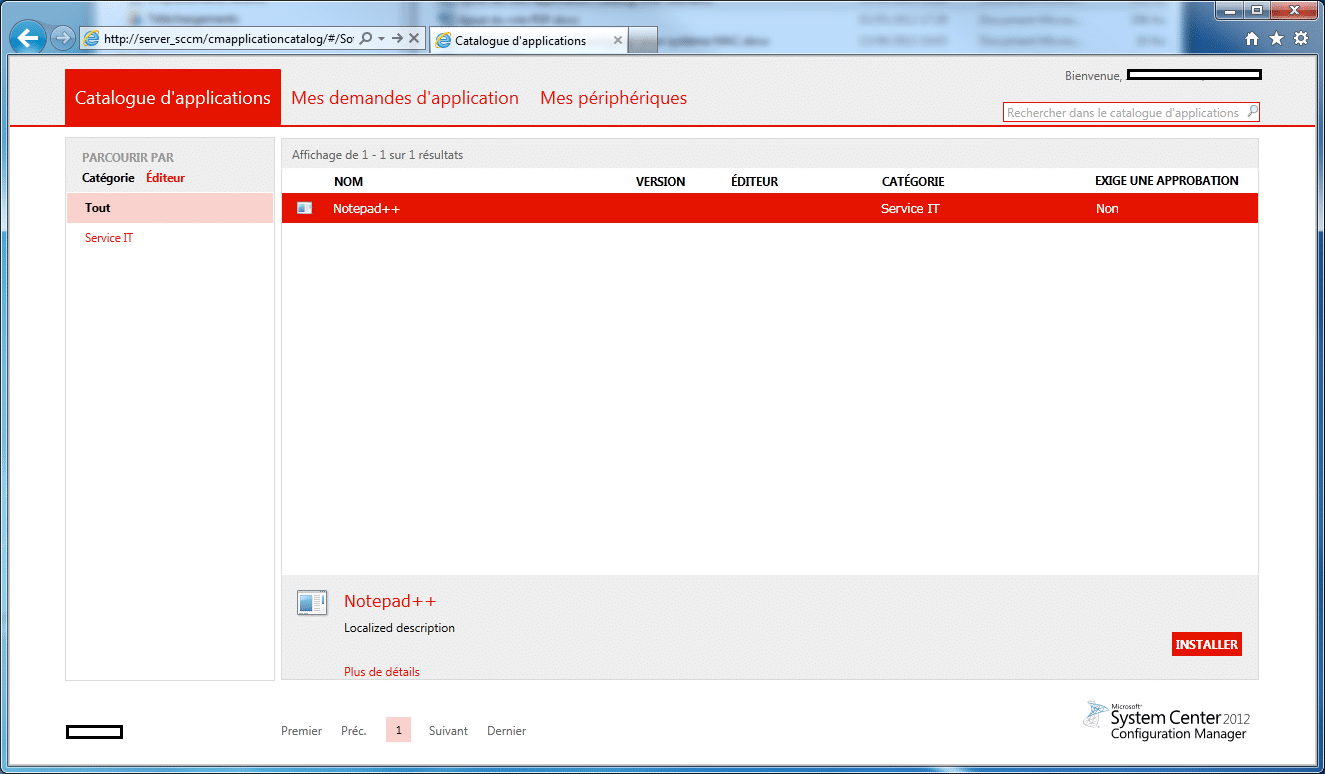
![[TSHOOT] – SCCM 2012R2 : Déploiement bloqué dans le statut « Waiting for content »](https://sys-advisor.com/wp-content/uploads/2013/06/splash_sccm2012.png)
![[TUTO] – Synology : Comment sauvegarder vos données Office 365 avec Synology](https://sys-advisor.com/wp-content/uploads/2017/11/splash_synology_3-1-100x70.jpg)
![[TUTO] – Windows 10 : Comment générer une CSR avec cygwin et openssl](https://sys-advisor.com/wp-content/uploads/2019/09/splash_windows10-100x70.jpg)
![[TUTO] – Windows 2008 : Comment désactiver l’autoconfiguration IPv4](https://sys-advisor.com/wp-content/uploads/2019/08/splash_windows_server-100x70.jpg)
![[TUTO] – Recalbox : Comment ajouter de nouvelles ROMS à votre Recalbox](https://sys-advisor.com/wp-content/uploads/2017/11/splash_recalbox-100x70.png)
![[TUTO] – Windows 10 : Comment gérer, activer ou désactiver l’indexation](https://sys-advisor.com/wp-content/uploads/2018/01/splash_windows10-100x70.jpg)


Bonjour,
J’ai suivis ce tutoriel, et en théorie, l’installation à bien fonctionner.
Malheureusement, quand je tente d’accéder a http://server_sccm/cmapplicationcatalog, je n’y arrive pas.
Avez-vous une idée pour régler cela ?
Merci d’avance !
Bonjour Florian,
Il me faudrait un peu plus d’information. Pouvez-vous regarder les logs du serveurs SCCM ?
Jérémy